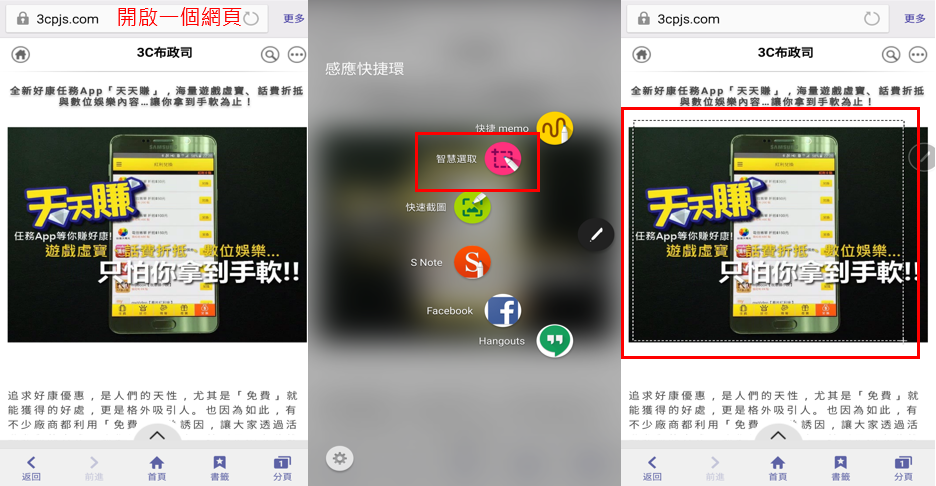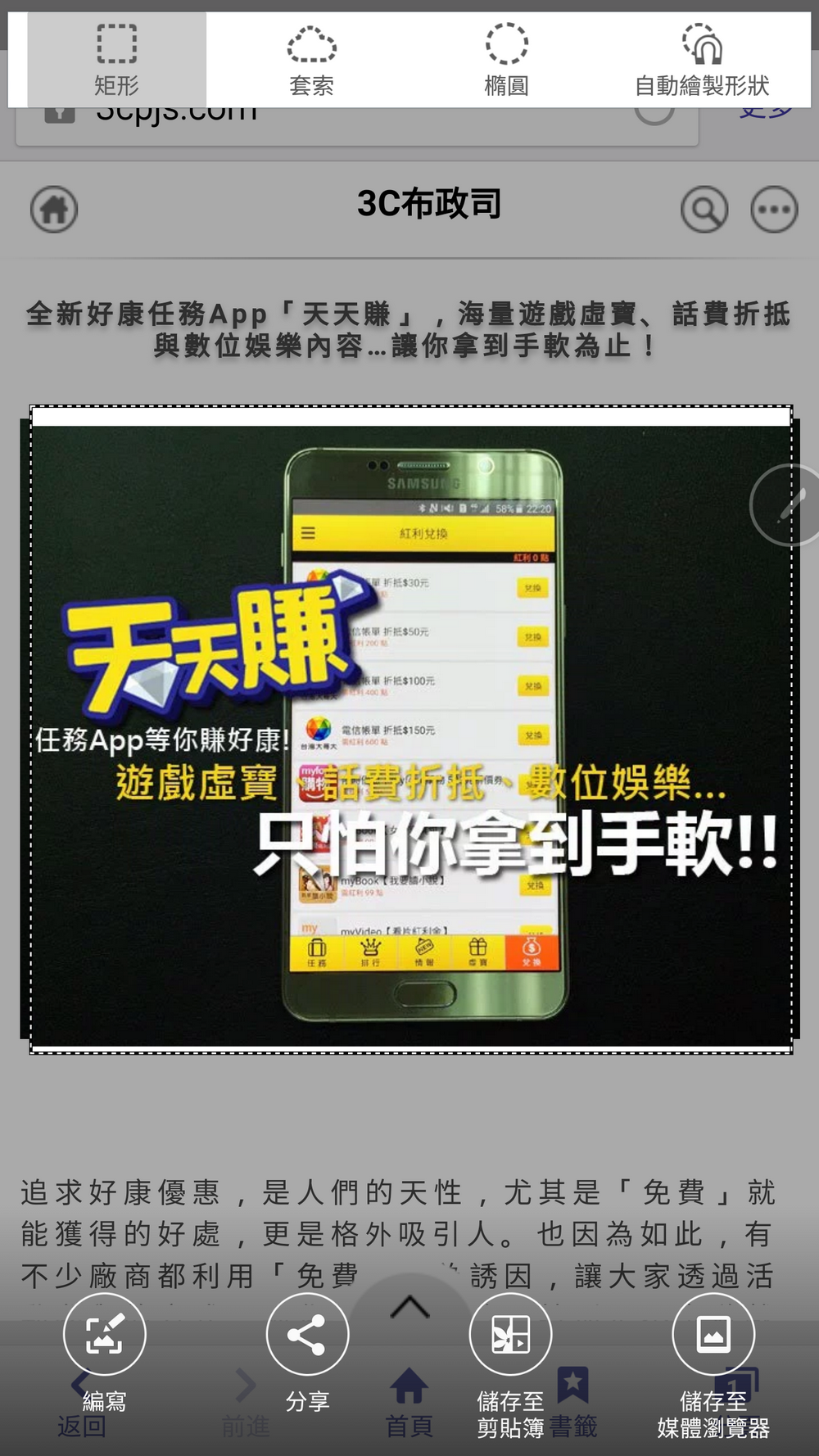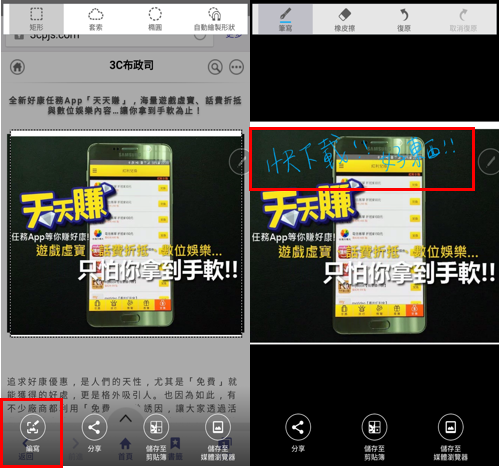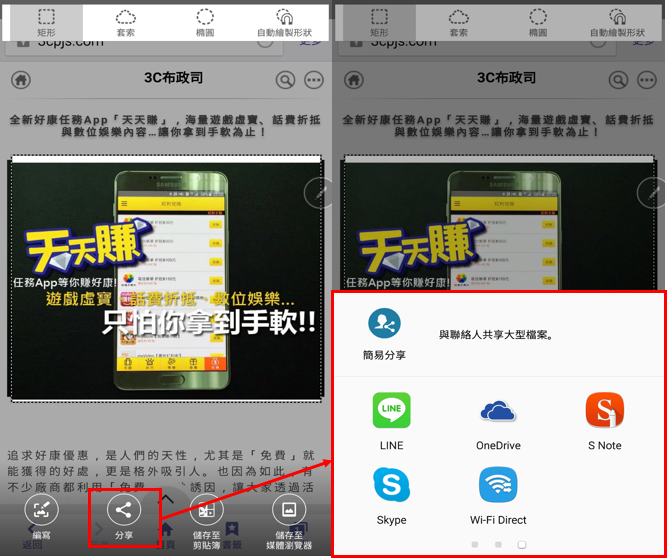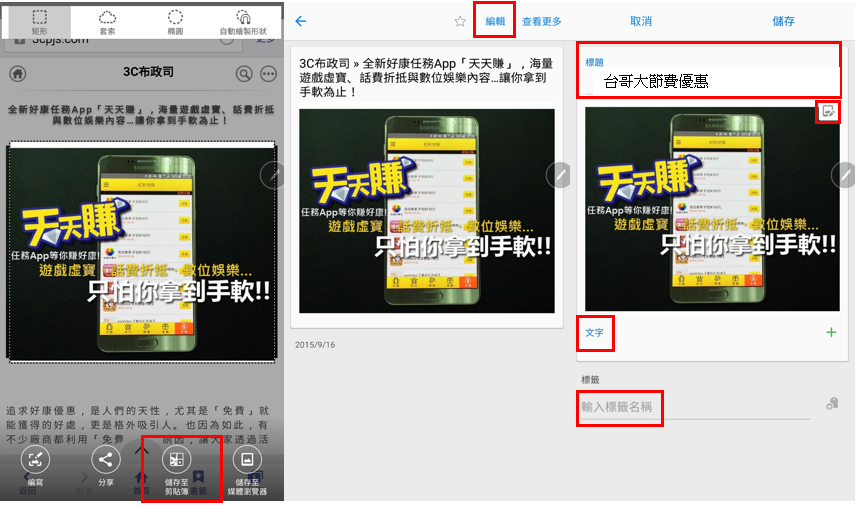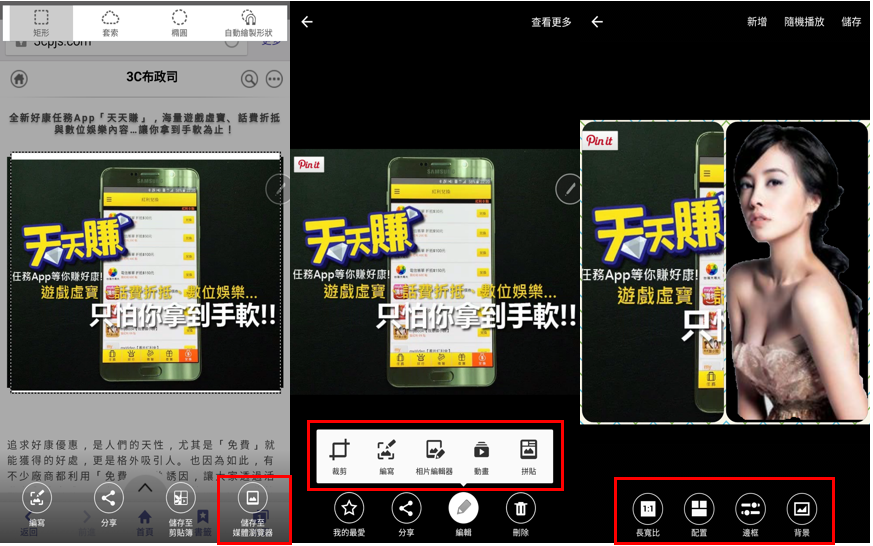【教學】智慧選取,你的數位剪貼簿
我小的時候,媽媽每天都把國語日報好的文章、錦句剪下來,有一本厚厚的冊子貼了滿滿這樣的剪貼,旁邊記滿這是哪天剪下來的,希望我能從中學到些什麼。媽媽每天要我讀其中一篇給他聽,時間久了,就累積了好多本。
但是我長大後,現在手邊只剩下一本媽媽的愛心,剩下都不知道跑到哪裡去了。尤其在當媽媽過世後,這種可惜的心情更是膨脹到了極點,現在使用Note系列手機也好長一陣子,當Note 4推出時,這個功能讓我馬上想到媽媽的愛心剪貼簿,Note 5將這個功能做了簡化,能用更簡單的方式來使用,同時能做圖片的編輯、網址的連結、靈感的紀錄及一系列相關的資料蒐集,快來看看怎麼操作吧。
步驟1:先找到你有興趣的網頁,或你想收藏的圖片
步驟2:開啟感應快捷環,選擇智慧選取
步驟3:可以利用順手的圈選方式(矩形、套索、橢圓)將目標圈選起來
上述步驟完成後,會進入以下畫面,是智慧選取做精華的地方
到底有多精華?
它可以是單純的圖片編輯,就像一般幫照片做編輯那樣,編輯完成後可以儲存到手機中,或是透過社群軟體做分享。
也可以更單純地變成一張截圖傳出去,不像以往要把整個畫面截圖下來後,再透過裁切傳送我要的部分而已,步驟更簡單。
至於要變成數位的剪貼簿,就要點選「儲存至剪貼簿」,就可以在「全能貼」中找到這個縮圖,而這個縮圖不只是縮圖,整個網址的連結都會同時被儲存進全能貼中,只要點擊縮圖,就會跳出瀏覽器連結回原本的網頁。
除此之外,點選上方的「編輯」,可以進入上圖右的畫面,可以把預設的標題改掉,或者進行縮圖的編輯,或者在「文字」的地方輸入儲存這個連結時的想法,最後幫這篇記事輸入關鍵字方便日後尋找。時日一久,透過有效的分類,智慧剪貼簿也可以變成個人化的百科大全喔!
或者透過儲存到媒體瀏覽器的方式,和其他的照片做拼貼或是其他的編輯,發揮更多的創意。
有了智慧選取的幫助,好的文章、值得留戀地回憶,都能同時保存下來,日後查看,說不定能夠有新的觸動,畢竟智慧始終來自於人性啊!